|
在VMware的企業用戶解決方案之中,VMware vSphere是最底層Infrastructure Virtualization的第一步,也是其他產品所不可或缺的基礎。而VMware vSphere的主要元件除了安裝在實體x64主機上的VMware ESXi虛擬化平台之外,要能夠達到高可用性、擴充性、動態資源分配、效能監控……等重要功能,就要靠vCenter Server了。在過去的版本裡,使用者必須先自行安裝好相容的Windows版本,然後做完更新和基本的設定之後,再執行VMware所提供的vCenter Server安裝程式。隨著vSphere 5.1開始多出Single Sign On的架構,需要安裝的元件增加不少,安裝時間也逐漸加長。
以往對於實體主機,必須先安裝作業系統,然後安裝驅動程式,接下來安裝更新檔,然後才是目的應用程式,甚至應用程式的更新檔。即使要安裝的作業系統和應用程式版本完全一樣,只要主機使用的硬體元件不同,使用者通常還是得不斷重複這個過程,無法善加利用之前已安裝好的系統。相較於此,虛擬化帶來的好處之一,就是提供一致的虛擬硬體架構,因此可以將一個已經安裝設定好的作業環境直接複製或打包起來,重複的使用,大大的省下冗長的軟體安裝設定時間。其中VMware所使用虛擬機器封裝檔的格式稱為Open Virtualization Format,可以將一台或多台虛擬機器打包成單一檔案(OVA)或多個檔案(OVF+VMDK)。
如果虛擬機器可以打包起來,那麼軟體廠商與其提供應用程式安裝檔給使用者,何不乾脆提供安裝好應用程式的虛擬機器,只要在部署完成之後,稍作設定就可以用了呢?這些高度客製化的作業系統(通常是Linux)可能很安全、有效率,但是管理維護上未必和常見的作業系統相同。因此更進一步的想法是,為了簡化使用者的管理工作,最好可以提供一個Web-based的管理介面,把基本網路設定、服務啟動、甚至軟體更新等工作都包裝起來,這就是Virtual Appliance的概念。
於是VMware也將這樣的概念用到vCenter Server上,從vSphere 5開始推出了VMware vCenter Server Appliance,歷經5.0、5.1到最新的5.5版,功能及穩定性已相當成熟。VMware vCenter Server Appliance是基於SUSE Linux Enterprise Server 11 64 bit所建置的虛擬機器,上面已經安裝好vCenter必要的相關服務,以及一些額外的進階功能。使用者可以在VMware的網站申請下載試用檔案,該版本就是正式版,在沒有輸入正式序號的情況下,也能免費使用全功能60天,對於評估或測試非常方便。
將Virtual Appliance部署到ESXi主機之後開機,預設會用DHCP取得IP,然後在虛擬機器的Console畫面上會出現所取得的IP,使用者可以用網頁瀏覽器以HTTPS連到虛擬機器的5480埠,用預設的帳號root及密碼vmware登入。第一次從Web Console登入時,接受最終用戶許可協議(EULA)之後,會自動啟動設定精靈。因為此時還是使用DHCP,建議先取消精靈,待設定完靜態網路之後再回來設定vCenter Server相關服務。尚未初始化時的畫面如下:
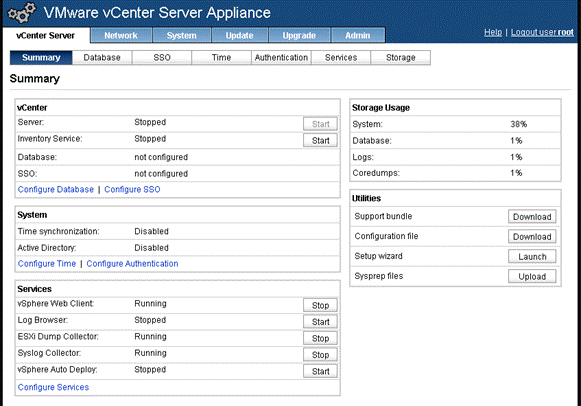
最上方有六個分頁(Tab),由左至右依序為vCenter Server、Network、System、Update、Upgrade、Admin。先點選Network分頁設定靜態IP、DNS、Gateway等之後儲存設定,再連到新網址重新登入。第二次以後登入就不會再自動啟動設定精靈了,所以要從vCenter Server分頁右下方按Setup wizard右邊的Launch按鈕,手動啟動設定精靈。接下來根據精靈的提示,設定資料庫、單一登入、AD網域、時間同步,等待數分鐘之後就完成了。
對於安裝過Windows版本vCenter Server的使用者而言,使用Virtual Appliance的快速和簡單應該是毫無疑問的;除此之外,包含安裝更新和升級也較Windows容易很多,可以讓人明顯的感受到虛擬化所帶來的便利之處。
您可在下列課程中了解更多VMware vSphere的管理技巧喔!
|